يبدو أنه من بين جميع أجهزة Android 4 المثيرة.2 ميزات Jelly Bean ، قفل الشاشة الجديد مع الأدوات المصغرة هو الذي نجح في دغدغة العديد من المطورين حول العالم. بعد بضعة أيام فقط من إعلانها ، حصلت شاشة JB lockscreen على أول عناصر واجهة المستخدم الخاصة بساعة الطقس من جهة خارجية ، وهي مجاملة من تطبيق Clock Clock Widgets ، مع تطبيق HD Widgets (تطبيق مدفوع). على الرغم من أن أحدث إصدار JB lockscreen لا يزال من اختصاص مستخدمي Android 4.2 فقط ، إلا أنه يوجد الآن بديل سهل الاستخدام ومتوفر في متجر Play للمستخدمين عالقين على إصدارات Android الأقدم. في الواقع ، شريطة أن يكون جهازك يعمل بنظام أندرويد 2.2 أو أعلى ، يمكنك الآن تثبيت شاشة قفل تفاعلية ممتلئة بعنصر واجهة المستخدم على شاشة القفل الافتراضية الخاصة بك بمساعدة قفل القطعة. على عكس Android 4.2 قفل الشاشة ، ويدعم قفل القطعة إضافة عدة الحاجيات يمكن تغيير حجمها من نظامك المفضل و / أو تطبيقات الطرف الثالث. والأفضل من ذلك ، أن لديك خيارًا لتغيير موضع أدواتك المفضلة في أي مكان على شاشة القفل كما تريد. في حالة هذا التطبيق بالذات ، يعرض الضغط على زر فتح / الطاقة شاشة قفل القطعة الإضافية ، مع استكمال عناصر واجهة المستخدم الخاصة بك ، ومزلق لإلغاء القفل مباشرة على شاشة قفل نفسها أو الشاشة الرئيسية.

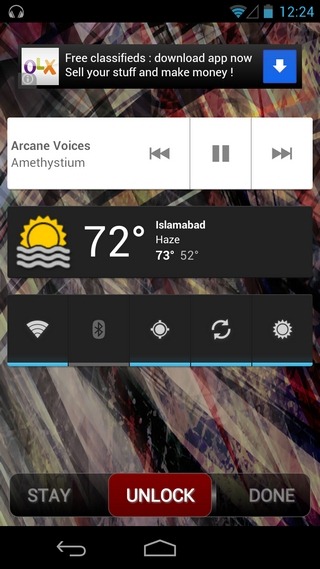
نظرا لعدم وجود التخصيص ومن الممكن أن يثبت تطبيق Widget Lock في الواقع أنه خيار ثانٍ جيد لمستخدمي JB أيضًا ، وذلك بسبب وجود قيود على أداة واحدة لكل شاشة في شاشة Android 4.2 lockscreen. يتيح لك التحكم الكامل في اختيار التطبيقات المصغّرة ، ويتيح لك تغيير حجمها لاستيعاب الأدوات المصغّرة الأخرى ضمن المساحة المتاحة ، ويعمل بشكل جيد للغاية مع آلية إلغاء القفل المفضلة لديك.


دعونا الآن ننظر بسرعة من خلال شاشة قفل القطعةترتيب. بمجرد بدء تشغيل التطبيق ، اضغط على الزر "+" في الجزء العلوي الأيسر لإضافة عنصر واجهة مستخدم للاختيار. لوضع الأداة على مكان مختلف على الشاشة ، ما عليك سوى الضغط عليه لبضع ثوانٍ ثم اسحبه إلى الموقع المطلوب. يجب الإشارة هنا إلى أن عناصر واجهة المستخدم غير قابلة للتحجيم إلى الأبعاد العشوائية. يمكنك فقط الاختيار من بين مجموعة الأحجام المتوفرة عن طريق اختيار العدد المناسب من الصفوف والأعمدة من الشبكة.


أضف العديد من الأدوات المصغّرة المطلوبة كما يمكن لشاشتك ، وبعد الانتهاء من ذلك ، اضغط على زر الإعدادات في الأعلى لتمكين قفل الشاشة.
من أجل تفعيل قفل الشاشة Widget Lock ،يجب عليك سحب شريط التمرير لإلغاء التأمين نحو خيار "البقاء" على اليمين. تم اختبار التطبيق بنجاح باستخدام مجموعة متنوعة من التطبيقات المصغرة على Galaxy Nexus التي تعمل بنظام Android 4.2 Jelly Bean. في هذه الملاحظة ، تجدر الإشارة إلى أن خيار إزالة عنصر واجهة المستخدم وتغيير حجمه متاح فقط لنظام Android 4.0 Ice Cream Sandwich أو إصدار أعلى.


بينما يعمل التطبيق نفسه كأنه سحر ،أحب أن أرى نوعا من التدابير الأمنية الأصلية التي أدخلت جنبا إلى جنب مع lockscreen. بهذه الطريقة ، لن يتعين على المستخدمين استخدام التطبيق مع طريقة أخرى لإلغاء قفل الأسهم.
يحتوي تطبيق Widget Lock على نسخة مجانية مدعومة بالإعلانات متوفرة في متجر Play والتي يمكن تحديثها مقابل مبلغ معقول يبلغ 0.99 دولار لإزالة الإعلانات.
تحميل القطعة قفل لالروبوت













تعليقات